【開箱】賊船首把60%無線鍵盤!! CORSAIR K70 PRO MINI WIRELESS開箱
美商電競品牌_CORSAIR海盜船從記憶體起家,到現在產品線包含了機殼、電源供應器、水冷、電競周邊…等都廣受許多信徒的喜愛;
在鍵盤部分,更是許多電競玩家喜愛的選擇之一,不過他們唯一一個遺珠之憾,也是我個人覺得最可惜的就是:他們沒有高階無線鍵盤;
但是!就在2022年的暑假,海盜船終於推出了第一款K70系列無線電競鍵盤:CORSAIR K70 RGB PRO MINI WIRELESS!!

身為賊船鍵盤超級粉絲的我,也是趁這機會入手了一把來玩玩看啦~~
廢話也不多說,趕緊進入這次的開箱~~
首先是外盒,正面部分有放上鍵盤的正面圖,最右側有放上鍵盤的完整型號:K70 RGB PRO MINI WIRELESS。

在鍵盤左側有印上鍵盤的3大特色,包含採用德國軸體大廠CHERRY軸、全新SLIPSTREAM無線連接模式以及PBT雙色成型鍵帽。
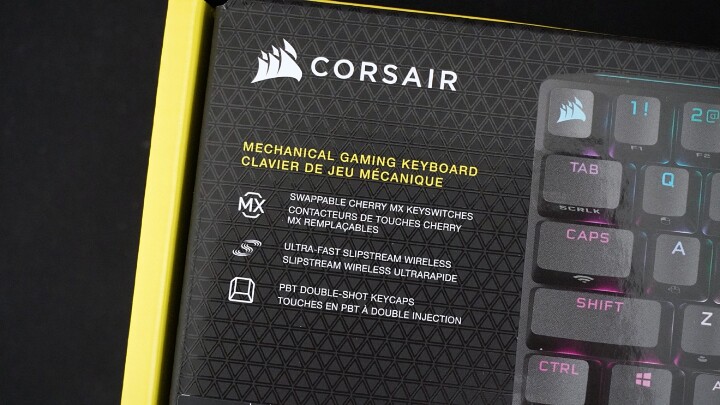
在外盒底部一樣有放上海盜船鍵盤的一個標語:PRESS THE ADVANTAGE;
整個外盒的配色也維持了賊船的傳統黃黑配色,相當好看。
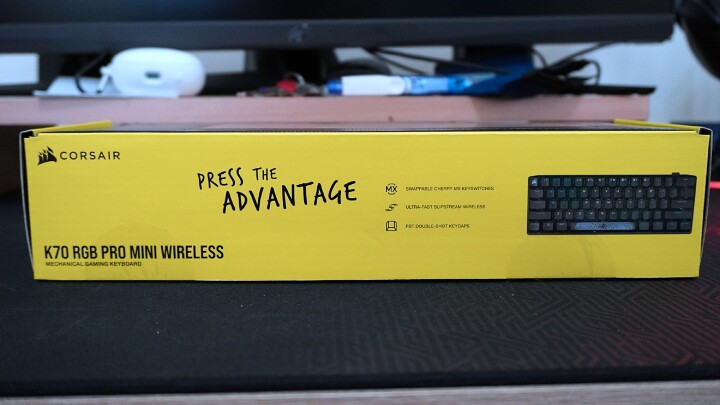
外盒背面則有一些更詳細的功能特色介紹,主要有:
1.延遲低於1ms的SLIPSTREAM 2.4G無線連接技術
2.60%結構鍵盤
3.有線傳輸也有採用CORSAIR AXON連接技術
4.採用德國CHERRY櫻桃軸
5.鍵帽採用PBT雙色成型
6.軸體支援熱插拔,可自行更換
7.360度環繞的RGB燈效

這把K70提供了3種模式的連線(有線AXON、無線有藍芽跟SLIPSTREAM)。

除了PC之外,這把K70也有支援MAC、Mobile、Xbox以及PS系列等家機,包裝盒上也有分別標示不同系統下鍵盤有支援的連線模式跟輪詢率的差別。
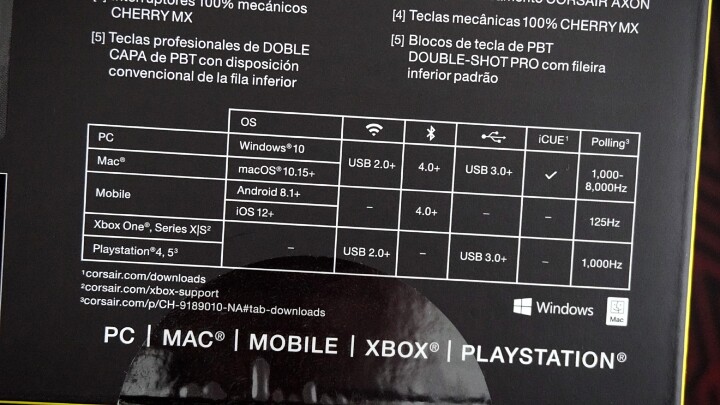
打開之後,裡面的東西包含鍵盤本體、特殊造型的空白鍵、賊船LOGO的ESC鍵、拔鍵器、拔軸器、Type-A to Type-C傳輸線、說明書跟保固書

鍵帽採用ABS材質,外觀上跟K65一樣用上海盜船的標誌三角形設計,我覺得滿不錯看的。
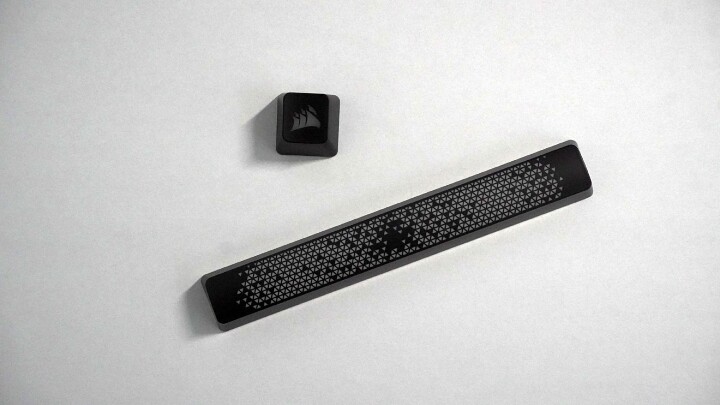
另外這把K70 RGB PRO MINI WIRELESS有新增一個功能,就是支援軸體插拔,可以自行更換鍵盤上每個軸體,所以裡面也有附上拔鍵器跟拔軸器。

線材一樣是Type-A to Type-C,可以充電跟當有線用;
當有線使用的時候,輪詢率最高也支援到8000Hz。


如他的型號MINI,他是一把60%的小鍵盤,主要就是針對射擊遊戲玩家所設計的鍵盤。

先放上一張跟我之前的K65做的比對,基本上大小差不多;
不過外框的設計就有些不一樣,K70延續了傳統的裸軸設計,在清理上也會比K65方便一些。

鍵盤底部,增高墊跟底部都有設置止滑條,只要不要玩得太激動,基本上都沒問題~~

鍵盤前面版的部分,是這把鍵盤獨具的一個特色,就是可以拆卸下來,自行更換不同顏色的前面板。

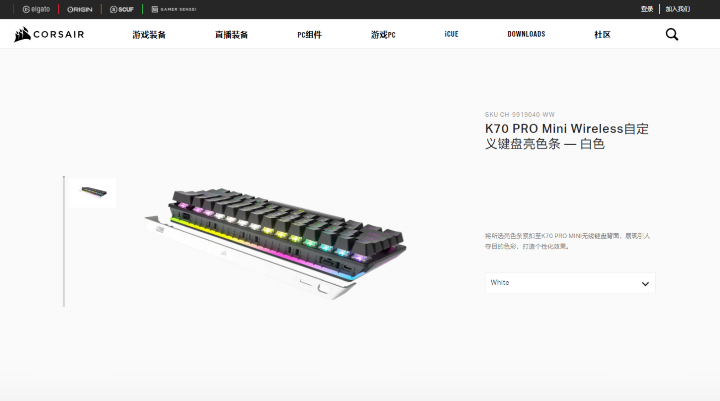
在前面板的右側分別有一個Type-C的充電口跟一個鍵盤的電源開關。

接上線充電之後,在鍵盤的右側的Enter鍵也會有綠燈閃爍以顯示目前正在充電。

在另外一側則是有一個放2.4G 無線接收器的凹槽,是磁吸式的,所以帶出去也不用怕會掉。
接收器上也有印上海盜船新的無線技術SLIPSTREAM的LOGO。

在可更換前面板的左右側也分別有印上//K70的標記,這是近期海盜船新產品都會有的一個設計,讓各產品都更有識別度。

這把鍵盤的另外一個特色就是支援可拆換軸體,這次我入手的是銀軸版本,如果想換紅軸或其他的也都可以更換,只要用裡面附贈的拔軸器就可以將軸體拔出來了。



除了軸體的RGB燈效之外,在鍵盤底部360環繞都有燈效,整體我覺得非常好看,更有氣氛XD
順便也放上增高墊之間的高度差。


首先是藍芽部分,由於鍵盤的電源開關只有開跟關,所以在藍芽跟2.4G之間切換就要依靠鍵盤上的fn鍵來切換;
此外,藍芽也一共提供了3個方案可以連接,可以同時連接3種不同的裝置做切換。

接著就是我這次很想測試的SLIPSTREAM 2.4G無線連接,
根據官網的介紹,在延遲的表現上是低於1ms的(後續也會進行測試)
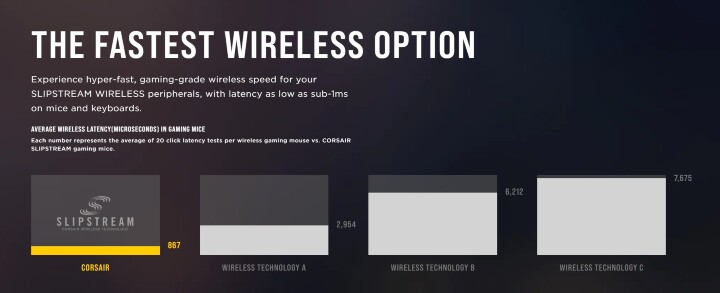
除了擁有超低延遲之外,SLIPSTREAM也支援了多個設備連接的功能,
只要一個接收器,就能連接同樣支援SLIPSTREAM無線連接的海盜船周邊配備,非常方便~~

設定部分,一樣可以到海盜船的軟體iCUE進行操作
(接收器接上電腦之後,記得要將iCUE的軟體版本跟SLIPSTREAM的軟體版本更新)
都更新完之後,就可以看到接收器的介面上有顯示目前連接上哪些配備。
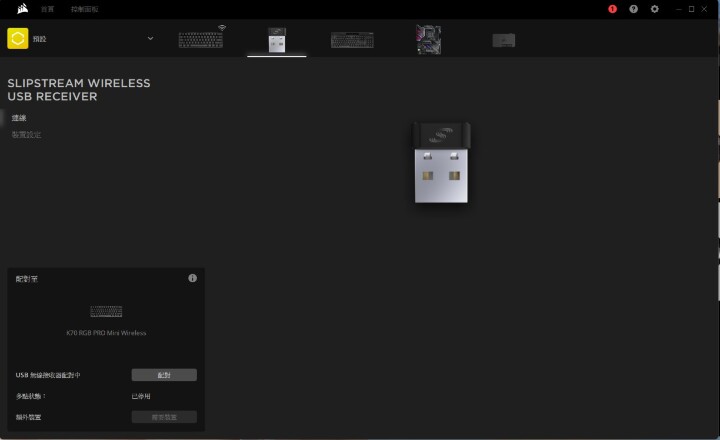
另外無線模式下的輪詢率最高是到1000Hz。
續航力部分,在RGB全部開啟的狀況下可以使用32小時,關閉燈光則是可以使用長達200小時;
只要記得晚上睡前或是日常文書使用的時候充個電,基本上是不會遇到沒電的狀況。
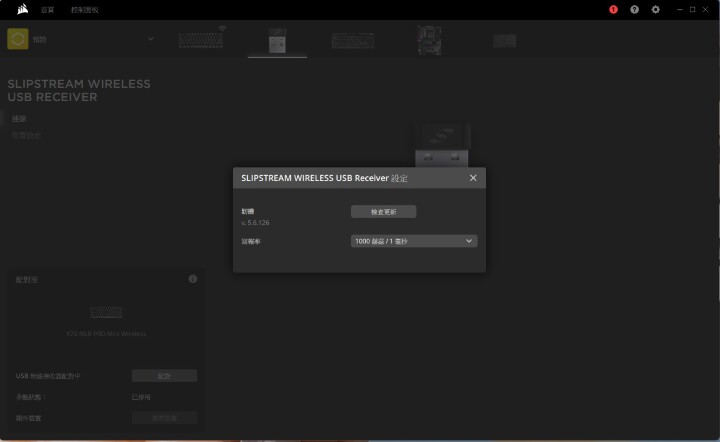
在鍵盤的右邊有一個驚嘆號,點開之後,就可以查看一些fn搭配的快捷鍵可以使用,如果不知道的,就可以進iCUE裡面查看,滿方便的。
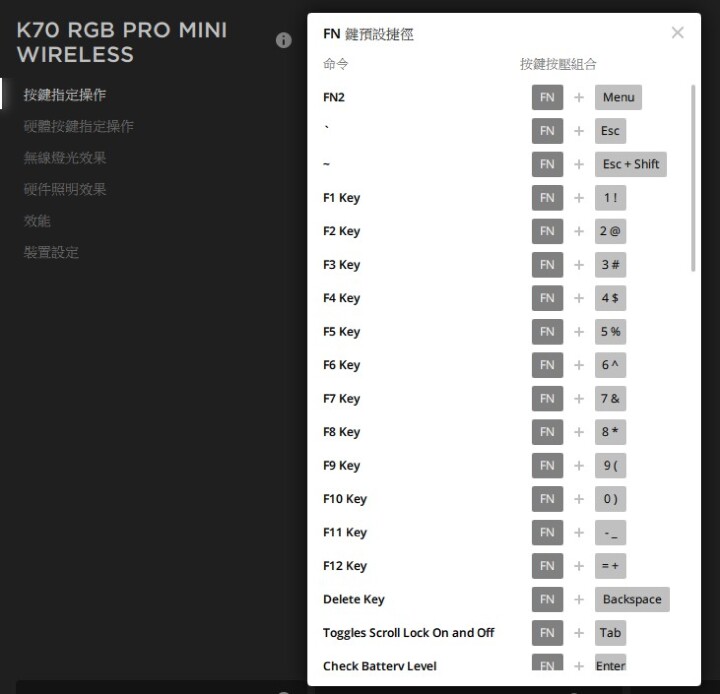
在按鍵指定操作的部分,可以進行很多不同指令的設定,其中不乏影音媒體、文字…等,下面還有很多很有趣的設定,包含變聲器或是靜音…等,都可以嘗試玩玩看。
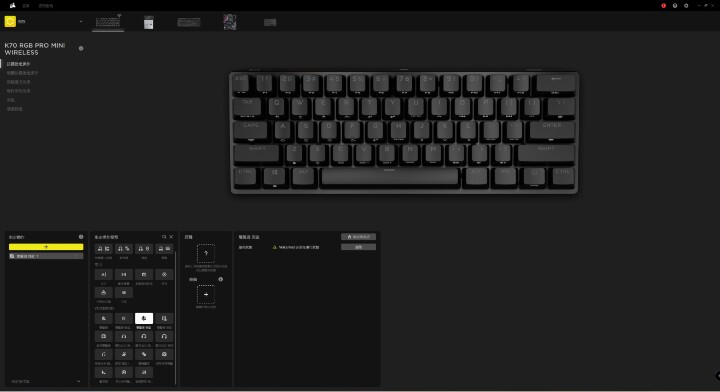
無線燈光效果則是可以設定鍵盤的RGB燈效,有一句俗話說:要玩燈,就上船。
裡面也提供了很多不同模式的燈效可以選擇,另外鍵盤底部的360度環繞燈效也是非常好看~~
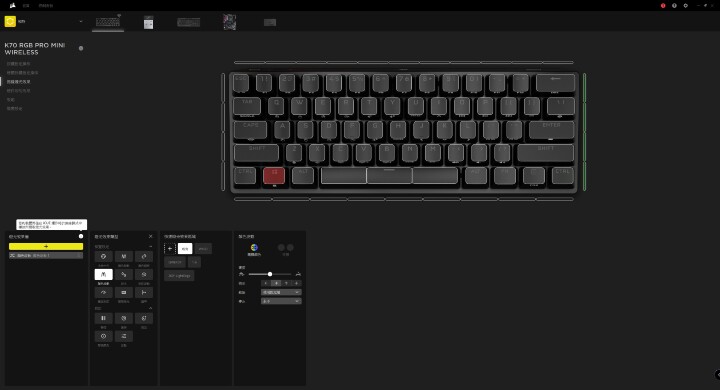
效能區則是可以設定一些特殊鍵的鎖定以及鎖住後的顏色顯示。
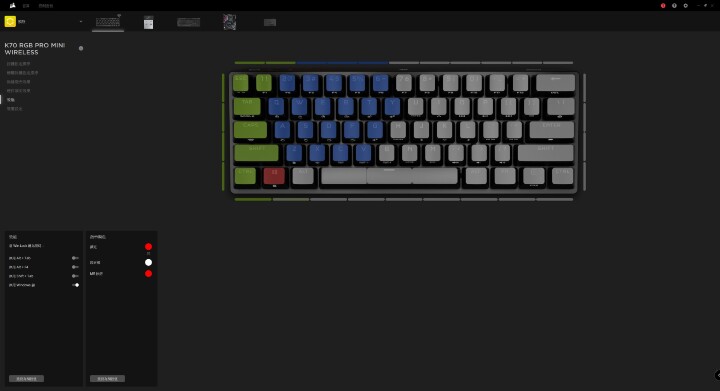
最後一個裝置設定部分則是可以查看鍵盤的韌體版本、電量、鍵盤布局…等設定可以調整。
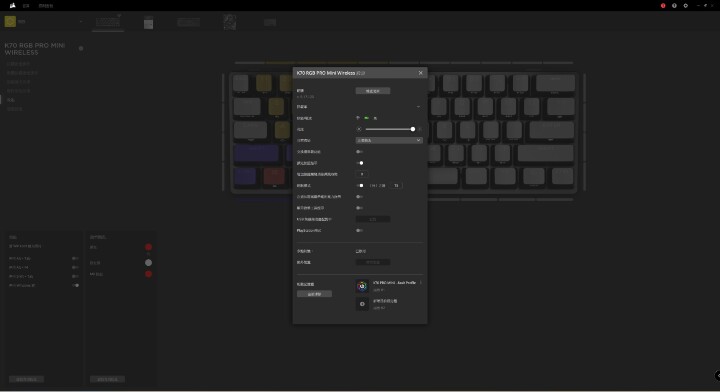

以上就是CORSAIR K70 RGB PRO MINI WIRELESS的開箱~
身為多年喜愛海盜船鍵盤的我,對於他們推出無線鍵盤,再加上又是我很喜歡的60%小鍵盤,在攜帶性上是又比K65方便了許多~
在延遲部分,無論是用SLIPSTREAM模式玩電腦,或是藍芽的文書處理,在延遲上真的都很低,甚至SLIPSTREAM更是感覺不到延遲,另外也可以一次多接,也是為主機板的USB插孔省了很多空間可以運用~~
鍵盤體感上,維持了我對賊船的印象,使用德國CHERRY銀軸,按起來也是得心應手,沒有任何水土不服的地方;所有100%鍵盤該有的媒體操作鍵,也都可以使用fn鍵來完成。
希望未來海盜船有機會出100%的K70無線版了~~
接下來有空應該就會看看K70前面板的其他顏色在台灣有沒有機會訂製了,沒意外會選一個白色來用(極度白色控的我,該白的還是要白XD)
本篇文章也會同步更新至個人新創部落格Wix上面
網址:https://rickzoe2014.wixsite.com/my-site/post/%E3%80%90%E9%96%8B%E7%AE%B1%E3%80%91%E8%B3%8A%E8%88%B9%E9%A6%96%E6%8A%8A60-%E7%84%A1%E7%B7%9A%E9%8D%B5%E7%9B%A4-corsair-k70-pro-mini-wireless%E9%96%8B%E7%AE%B1
在鍵盤部分,更是許多電競玩家喜愛的選擇之一,不過他們唯一一個遺珠之憾,也是我個人覺得最可惜的就是:他們沒有高階無線鍵盤;
但是!就在2022年的暑假,海盜船終於推出了第一款K70系列無線電競鍵盤:CORSAIR K70 RGB PRO MINI WIRELESS!!

身為賊船鍵盤超級粉絲的我,也是趁這機會入手了一把來玩玩看啦~~
廢話也不多說,趕緊進入這次的開箱~~
=====開箱=====
作為海盜船的第一把無線鍵盤,他們是將這把定位成K70系列,而且是60%迷你鍵盤,看起來之前出的K65 MINI的評價應該是相當不錯的~首先是外盒,正面部分有放上鍵盤的正面圖,最右側有放上鍵盤的完整型號:K70 RGB PRO MINI WIRELESS。

在鍵盤左側有印上鍵盤的3大特色,包含採用德國軸體大廠CHERRY軸、全新SLIPSTREAM無線連接模式以及PBT雙色成型鍵帽。
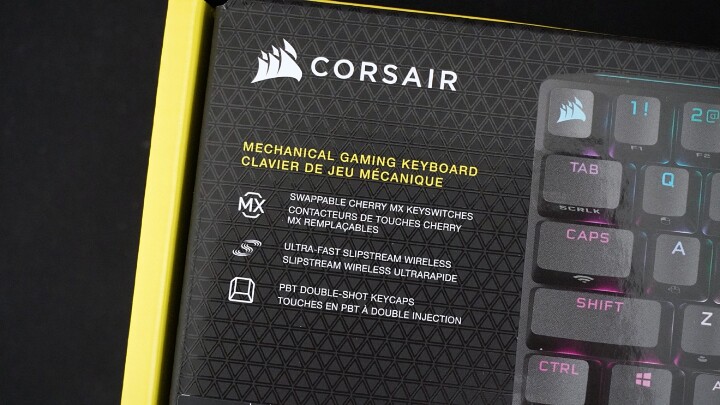
在外盒底部一樣有放上海盜船鍵盤的一個標語:PRESS THE ADVANTAGE;
整個外盒的配色也維持了賊船的傳統黃黑配色,相當好看。
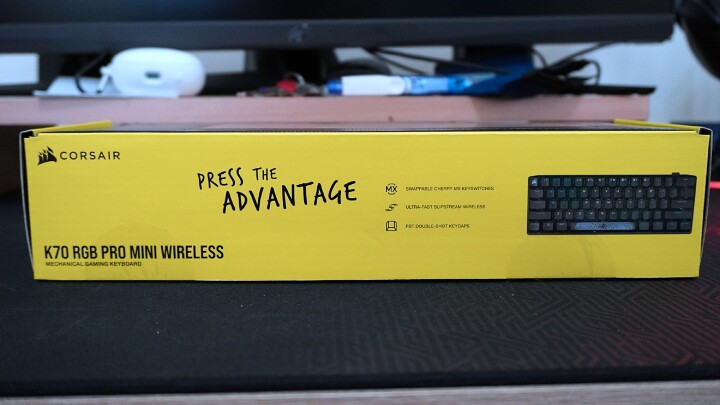
外盒背面則有一些更詳細的功能特色介紹,主要有:
1.延遲低於1ms的SLIPSTREAM 2.4G無線連接技術
2.60%結構鍵盤
3.有線傳輸也有採用CORSAIR AXON連接技術
4.採用德國CHERRY櫻桃軸
5.鍵帽採用PBT雙色成型
6.軸體支援熱插拔,可自行更換
7.360度環繞的RGB燈效

這把K70提供了3種模式的連線(有線AXON、無線有藍芽跟SLIPSTREAM)。

除了PC之外,這把K70也有支援MAC、Mobile、Xbox以及PS系列等家機,包裝盒上也有分別標示不同系統下鍵盤有支援的連線模式跟輪詢率的差別。
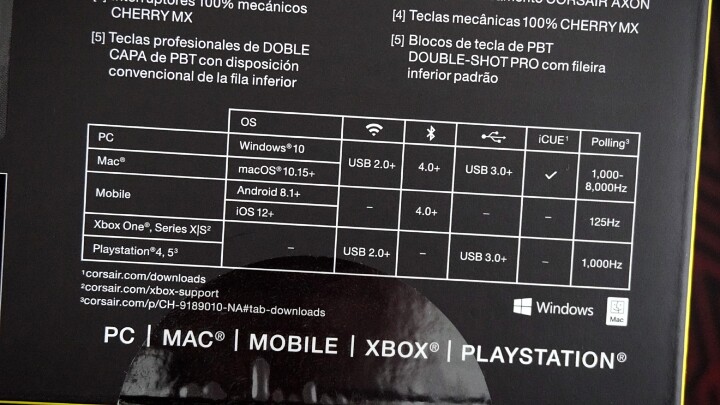
打開之後,裡面的東西包含鍵盤本體、特殊造型的空白鍵、賊船LOGO的ESC鍵、拔鍵器、拔軸器、Type-A to Type-C傳輸線、說明書跟保固書

=====配件=====
首先是配件,在鍵帽部分,海盜船有額外提供一組特殊造型的空白鍵跟ESC鍵;鍵帽採用ABS材質,外觀上跟K65一樣用上海盜船的標誌三角形設計,我覺得滿不錯看的。
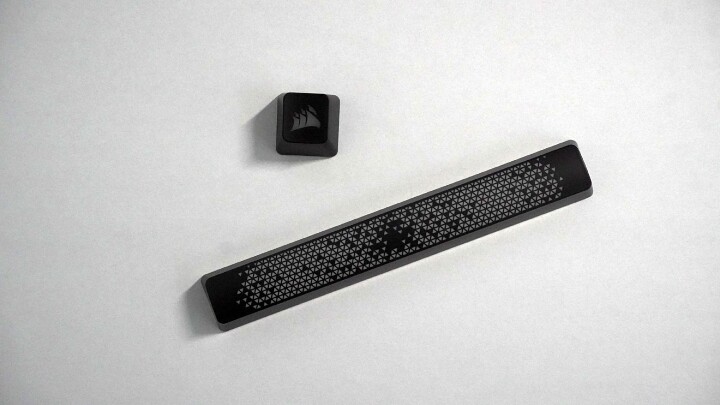
另外這把K70 RGB PRO MINI WIRELESS有新增一個功能,就是支援軸體插拔,可以自行更換鍵盤上每個軸體,所以裡面也有附上拔鍵器跟拔軸器。

線材一樣是Type-A to Type-C,可以充電跟當有線用;
當有線使用的時候,輪詢率最高也支援到8000Hz。


=====CORSAIR K70 RGB PRO MINI WIRELESS=====
配件開箱完之後,接著就是鍵盤本人拉~~如他的型號MINI,他是一把60%的小鍵盤,主要就是針對射擊遊戲玩家所設計的鍵盤。

先放上一張跟我之前的K65做的比對,基本上大小差不多;
不過外框的設計就有些不一樣,K70延續了傳統的裸軸設計,在清理上也會比K65方便一些。

鍵盤底部,增高墊跟底部都有設置止滑條,只要不要玩得太激動,基本上都沒問題~~

鍵盤前面版的部分,是這把鍵盤獨具的一個特色,就是可以拆卸下來,自行更換不同顏色的前面板。

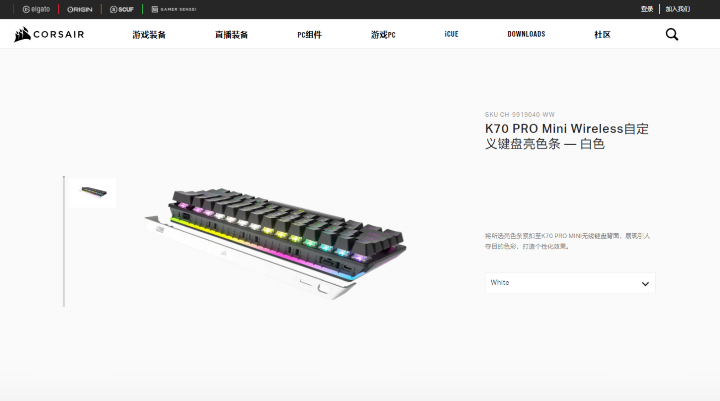
在前面板的右側分別有一個Type-C的充電口跟一個鍵盤的電源開關。

接上線充電之後,在鍵盤的右側的Enter鍵也會有綠燈閃爍以顯示目前正在充電。

在另外一側則是有一個放2.4G 無線接收器的凹槽,是磁吸式的,所以帶出去也不用怕會掉。
接收器上也有印上海盜船新的無線技術SLIPSTREAM的LOGO。

在可更換前面板的左右側也分別有印上//K70的標記,這是近期海盜船新產品都會有的一個設計,讓各產品都更有識別度。

這把鍵盤的另外一個特色就是支援可拆換軸體,這次我入手的是銀軸版本,如果想換紅軸或其他的也都可以更換,只要用裡面附贈的拔軸器就可以將軸體拔出來了。



除了軸體的RGB燈效之外,在鍵盤底部360環繞都有燈效,整體我覺得非常好看,更有氣氛XD
順便也放上增高墊之間的高度差。


=====SLIPSTREAM無線連接=====
K70 RGB PRO MINI WIRELESS的連接模式如同上面提到,總共有3種模式(有線、藍芽、2.4G);首先是藍芽部分,由於鍵盤的電源開關只有開跟關,所以在藍芽跟2.4G之間切換就要依靠鍵盤上的fn鍵來切換;
此外,藍芽也一共提供了3個方案可以連接,可以同時連接3種不同的裝置做切換。

接著就是我這次很想測試的SLIPSTREAM 2.4G無線連接,
根據官網的介紹,在延遲的表現上是低於1ms的(後續也會進行測試)
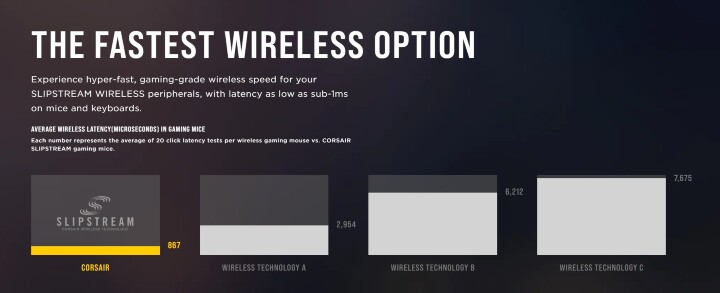
除了擁有超低延遲之外,SLIPSTREAM也支援了多個設備連接的功能,
只要一個接收器,就能連接同樣支援SLIPSTREAM無線連接的海盜船周邊配備,非常方便~~

設定部分,一樣可以到海盜船的軟體iCUE進行操作
(接收器接上電腦之後,記得要將iCUE的軟體版本跟SLIPSTREAM的軟體版本更新)
都更新完之後,就可以看到接收器的介面上有顯示目前連接上哪些配備。
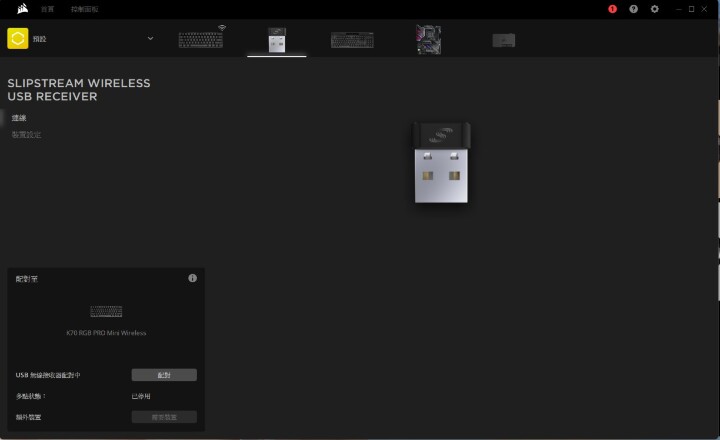
另外無線模式下的輪詢率最高是到1000Hz。
續航力部分,在RGB全部開啟的狀況下可以使用32小時,關閉燈光則是可以使用長達200小時;
只要記得晚上睡前或是日常文書使用的時候充個電,基本上是不會遇到沒電的狀況。
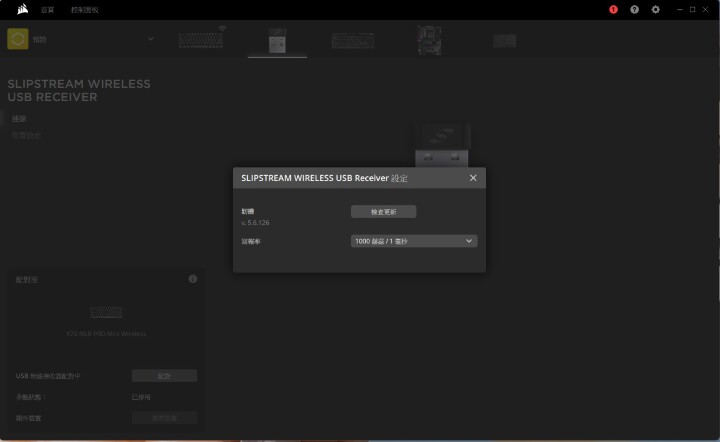
=====iCUE設定=====
最後則是iCUE的設定拉~~在鍵盤的右邊有一個驚嘆號,點開之後,就可以查看一些fn搭配的快捷鍵可以使用,如果不知道的,就可以進iCUE裡面查看,滿方便的。
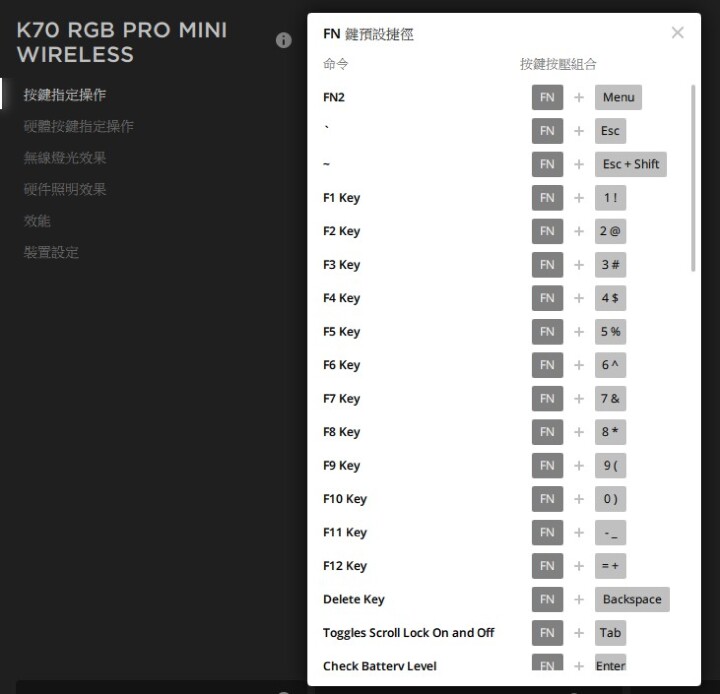
在按鍵指定操作的部分,可以進行很多不同指令的設定,其中不乏影音媒體、文字…等,下面還有很多很有趣的設定,包含變聲器或是靜音…等,都可以嘗試玩玩看。
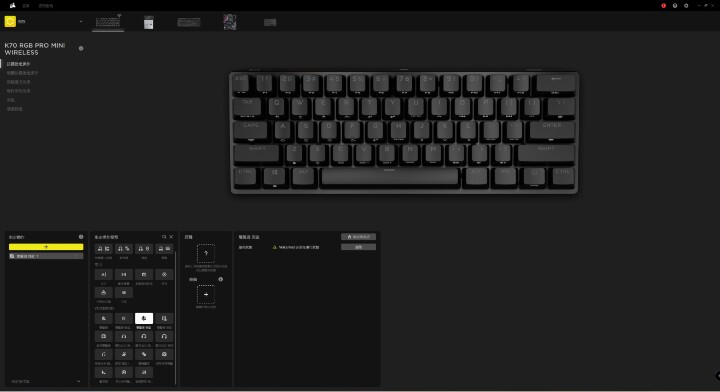
無線燈光效果則是可以設定鍵盤的RGB燈效,有一句俗話說:要玩燈,就上船。
裡面也提供了很多不同模式的燈效可以選擇,另外鍵盤底部的360度環繞燈效也是非常好看~~
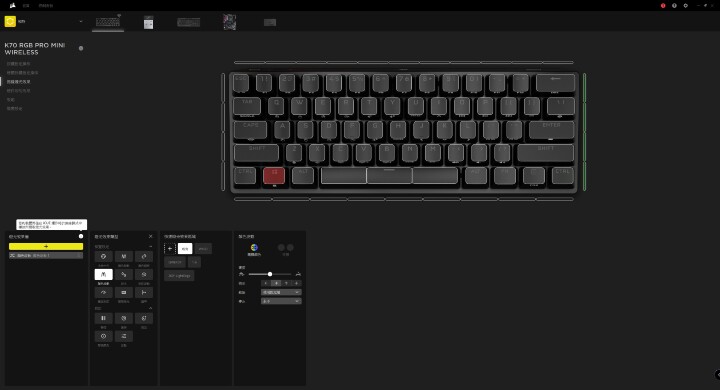
效能區則是可以設定一些特殊鍵的鎖定以及鎖住後的顏色顯示。
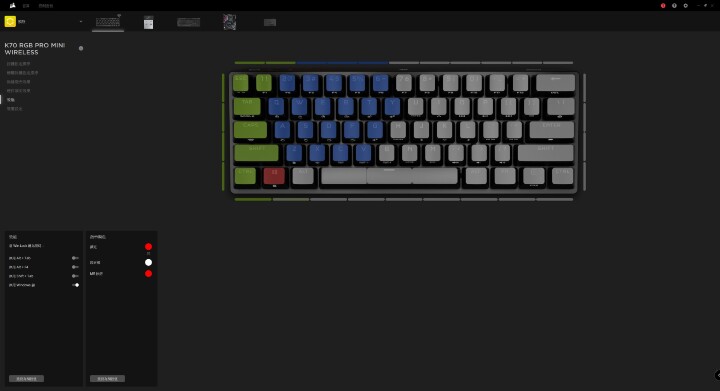
最後一個裝置設定部分則是可以查看鍵盤的韌體版本、電量、鍵盤布局…等設定可以調整。
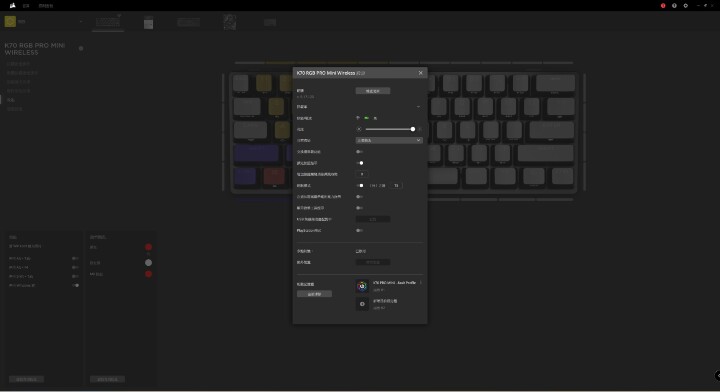
=====總結=====

以上就是CORSAIR K70 RGB PRO MINI WIRELESS的開箱~
身為多年喜愛海盜船鍵盤的我,對於他們推出無線鍵盤,再加上又是我很喜歡的60%小鍵盤,在攜帶性上是又比K65方便了許多~
在延遲部分,無論是用SLIPSTREAM模式玩電腦,或是藍芽的文書處理,在延遲上真的都很低,甚至SLIPSTREAM更是感覺不到延遲,另外也可以一次多接,也是為主機板的USB插孔省了很多空間可以運用~~
鍵盤體感上,維持了我對賊船的印象,使用德國CHERRY銀軸,按起來也是得心應手,沒有任何水土不服的地方;所有100%鍵盤該有的媒體操作鍵,也都可以使用fn鍵來完成。
希望未來海盜船有機會出100%的K70無線版了~~
接下來有空應該就會看看K70前面板的其他顏色在台灣有沒有機會訂製了,沒意外會選一個白色來用(極度白色控的我,該白的還是要白XD)
本篇文章也會同步更新至個人新創部落格Wix上面
網址:https://rickzoe2014.wixsite.com/my-site/post/%E3%80%90%E9%96%8B%E7%AE%B1%E3%80%91%E8%B3%8A%E8%88%B9%E9%A6%96%E6%8A%8A60-%E7%84%A1%E7%B7%9A%E9%8D%B5%E7%9B%A4-corsair-k70-pro-mini-wireless%E9%96%8B%E7%AE%B1
廣告

網友評論 0 回覆本文